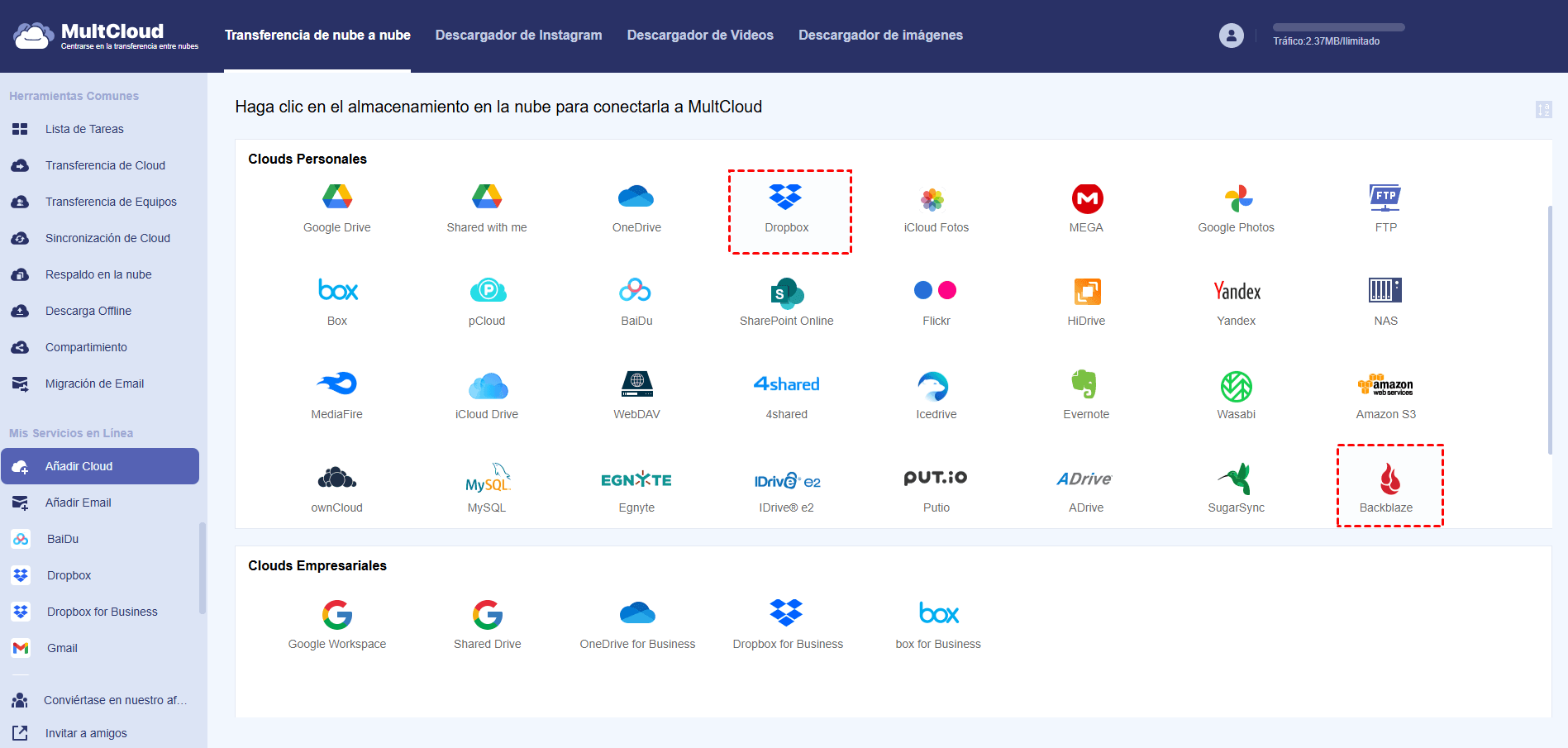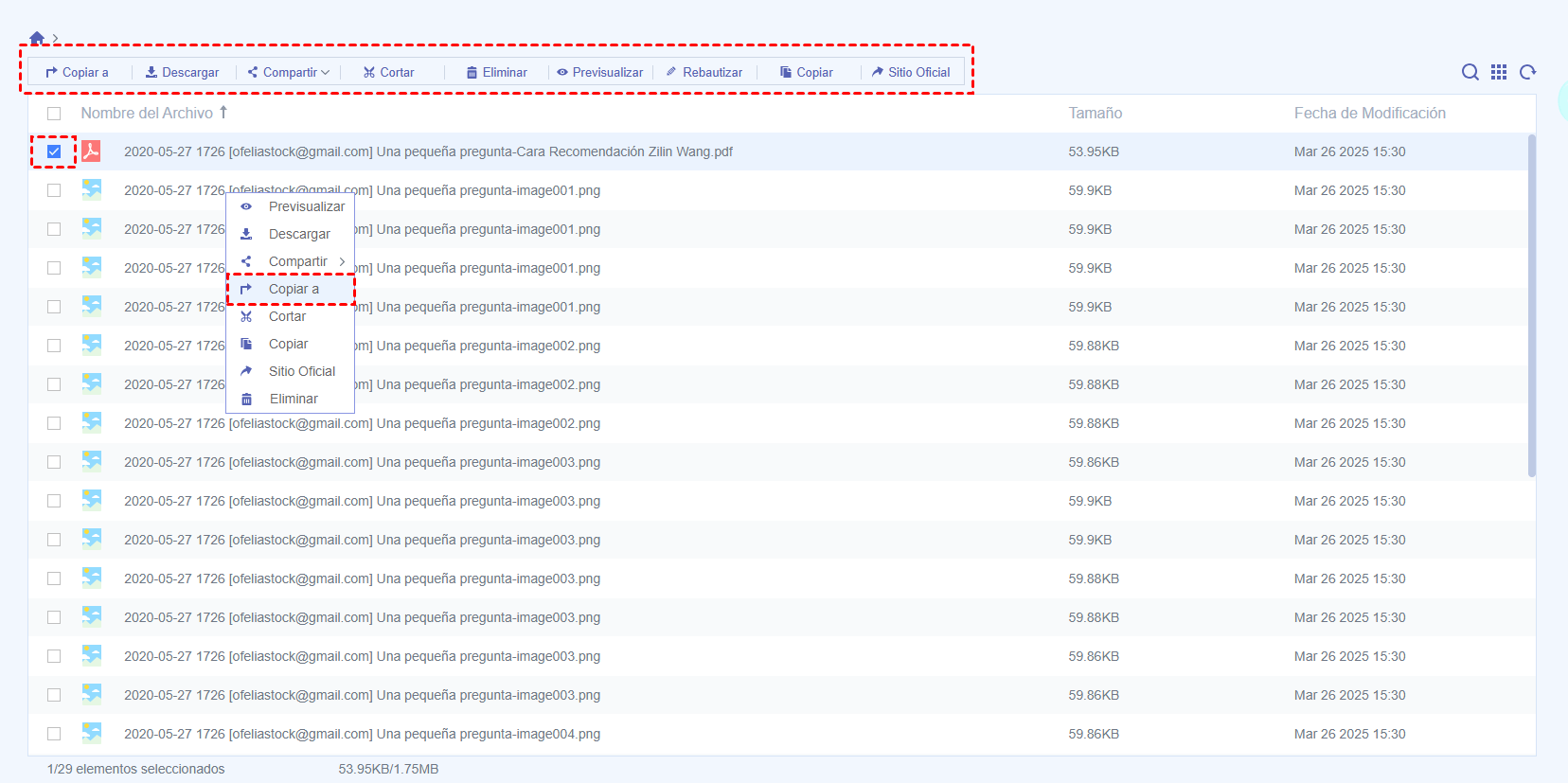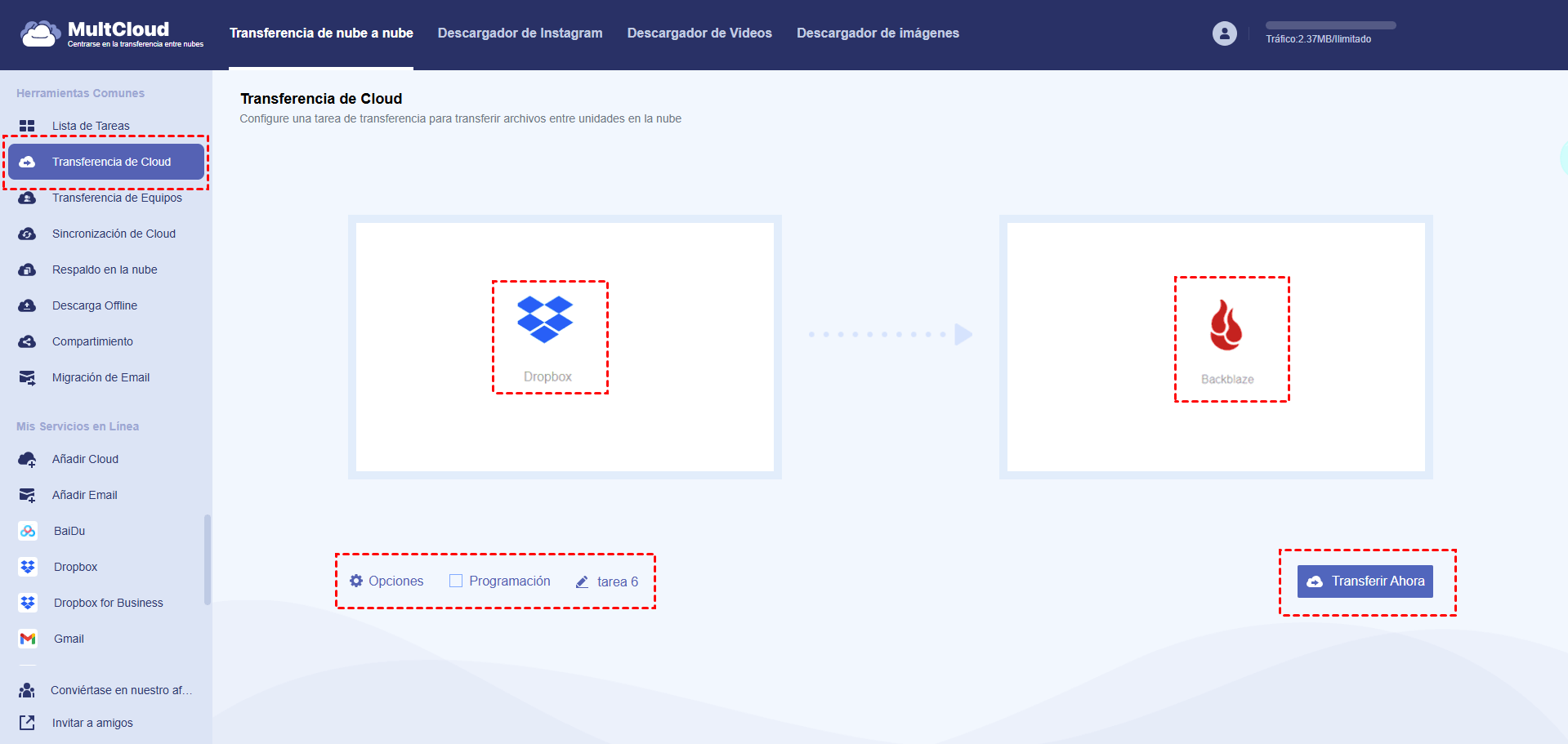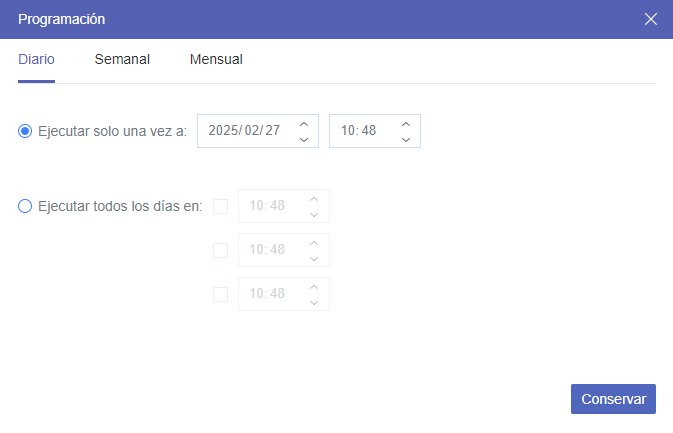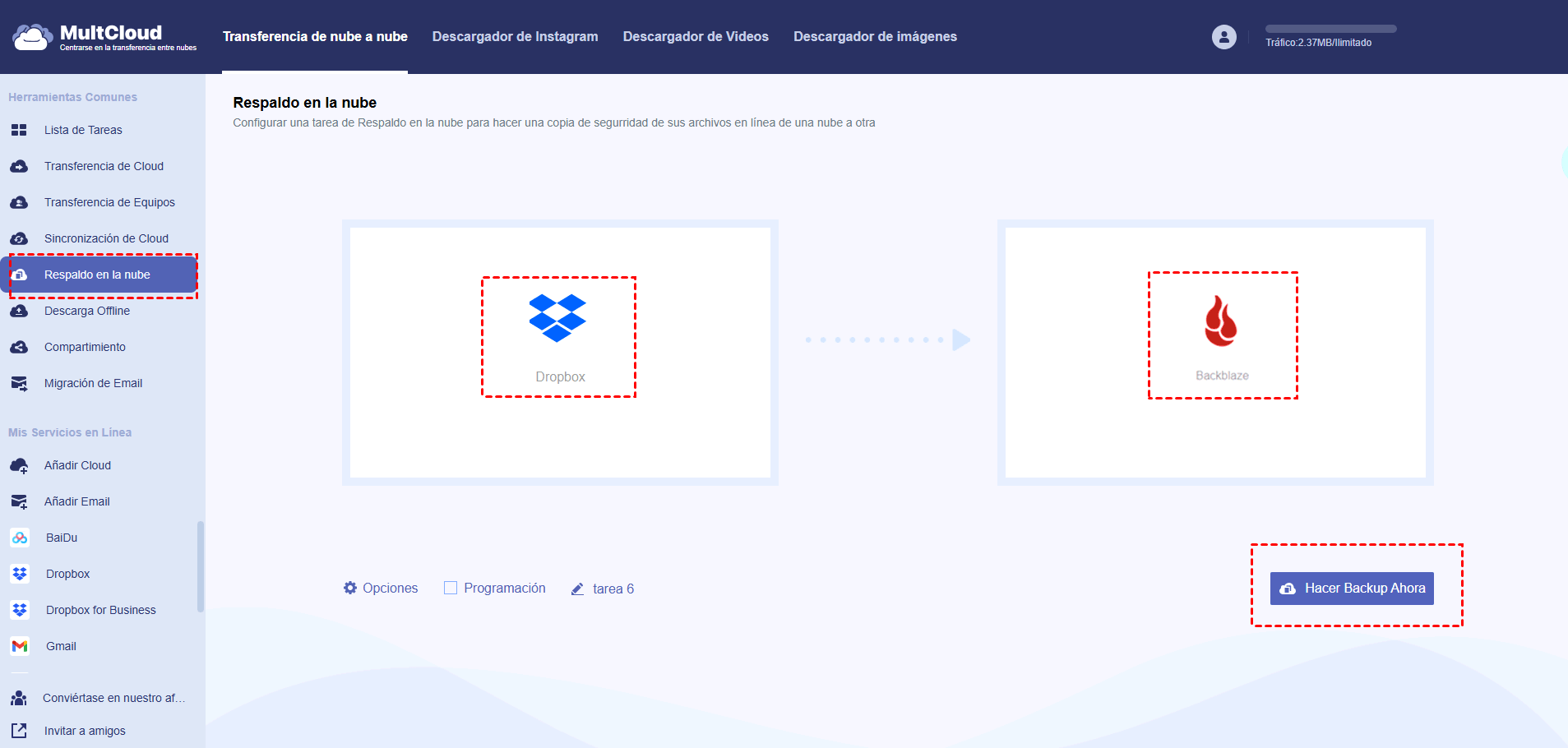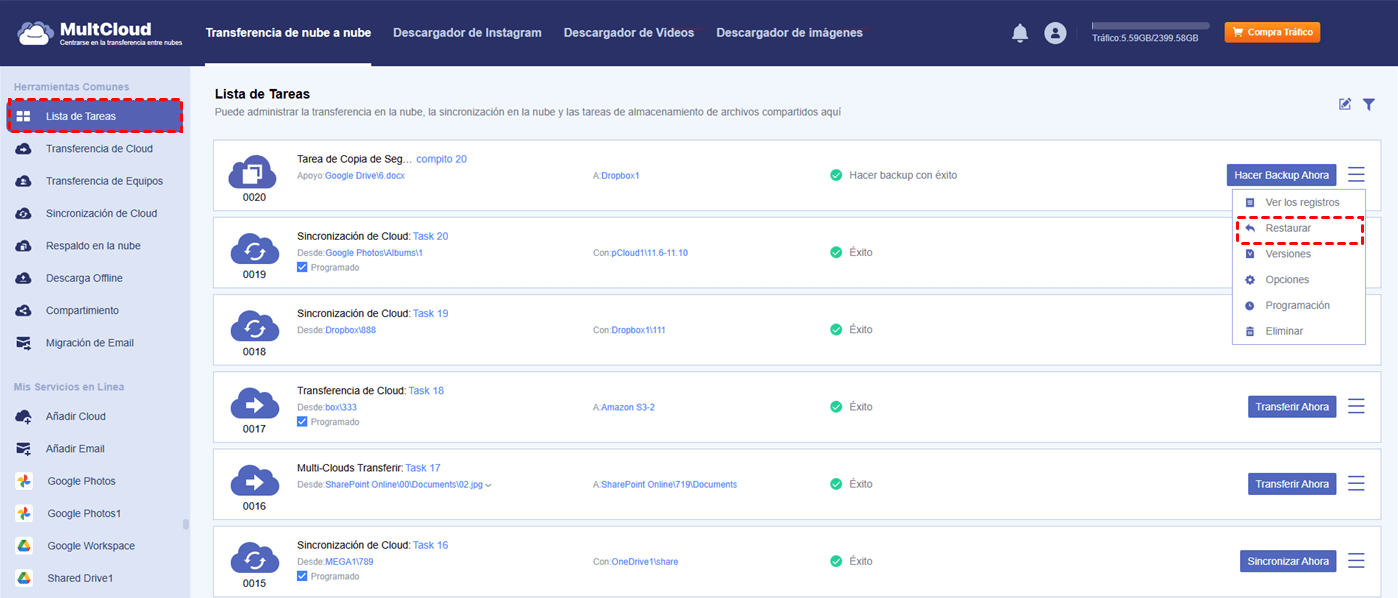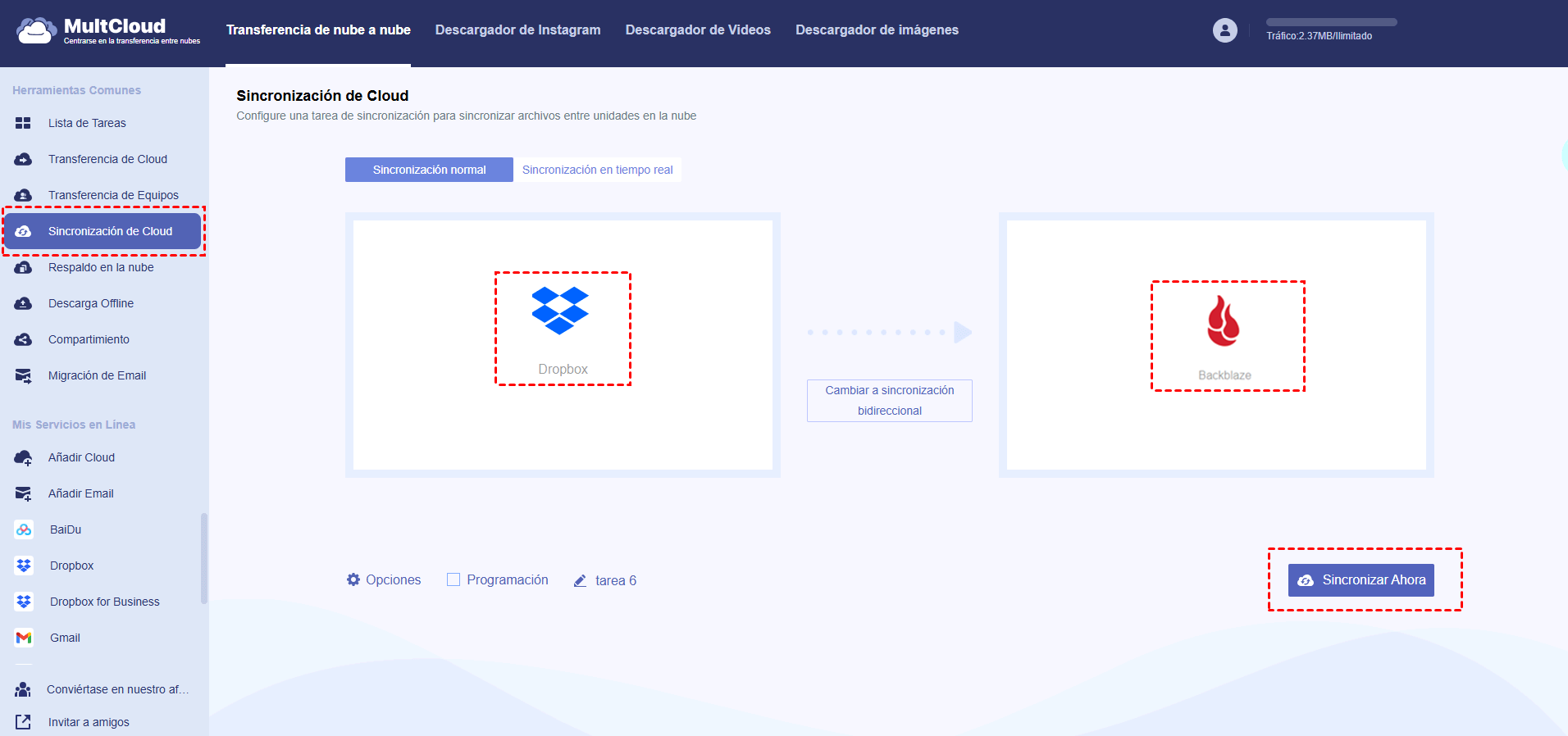Navegación Rápida:
Caso de uso: Migrar de Dropbox a Backblaze sin volver a subir archivos
"He estado buscando opciones para pasar mis archivos de Dropbox a Backblaze B2. Encontré algunos servicios que lo prometen, pero muchos parecen caros o poco confiables. Tengo alrededor de 1 TB de datos y no quiero volver a subir todo desde cero — eso tomaría días. ¿Existe una forma directa y segura de pasar mis archivos entre estas dos nubes sin pasar por mi ordenador?"
- Pregunta de Reddit
Comparativa: Backblaze vs. Dropbox
Dropbox es más conocido que Backblaze a nivel mundial. Es popular entre usuarios comunes, mientras que Backblaze es utilizado principalmente por usuarios profesionales.
Dropbox llegó antes al mercado de almacenamiento en la nube. Su interfaz sencilla lo convierte en una excelente opción para individuos y empresas. Además, su cuenta gratuita cubre muchas necesidades básicas, y su cuenta profesional tiene un precio accesible, lo que le ha permitido atraer a millones de usuarios.
Backblaze, un servicio más reciente en el mercado de copias de seguridad en línea, permite realizar copias de seguridad de casi cualquier tipo de archivo, incluyendo grandes imágenes ISO y copias de seguridad de sistemas operativos virtuales completos. Su capacidad para comprimir archivos en un solo zip mejora la velocidad de descarga.
Aunque tiene algunas limitaciones, como la falta de compatibilidad con Linux y la ausencia de funciones de intercambio de archivos o sincronización, su enfoque en la copia de seguridad de datos es muy eficiente.
En resumen, Dropbox es una herramienta de almacenamiento y sincronización de archivos en la nube, mientras que Backblaze se especializa en el almacenamiento y la copia de seguridad de datos.
Razones para cambiar de Dropbox a Backblaze
Aunque tanto Dropbox como Backblaze ofrecen servicios de almacenamiento en la nube, Backblaze presenta varias ventajas clave sobre Dropbox en cuanto a costo, capacidad y seguridad.
| Dropbox | Backblaze | |
|---|---|---|
| Espacio gratuito | 2 GB, ampliable hasta 16 GB mediante recomendaciones | 10 GB de almacenamiento gratuito proporcionados directamente |
| Uso principal | Sincronización de archivos | Copia de seguridad de archivos a largo plazo |
| Facilidad de uso | Sí | Sí |
| Confiabilidad y seguridad | SSL, autenticación de dos factores | SSL, autenticación de dos factores, y claves de cifrado privadas para mayor seguridad |
| Precios | Más caro | Más asequible, con planes flexibles para almacenamiento de datos a largo plazo |
🔹Backblaze y Dropbox ofrecen servicios de almacenamiento en la nube y otras funcionalidades de manera distinta. La elección del producto más adecuado dependerá de las necesidades específicas del cliente.
- Si desea liberar espacio en su disco duro almacenando algunos archivos en la nube, ambas empresas pueden ayudarle. Pero Backblaze ofrece un servicio separado, el almacenamiento en la nube B2, con precios competitivos.
- Si está buscando una solución de copia de seguridad en la nube, Backblaze es la mejor opción. Ofrece un servicio de respaldo eficiente y tiene más características de respaldo que Dropbox, dándote la opción de recibir sus datos en caso de una falla de su computadora.
- Si necesita sincronizar archivos entre todos sus dispositivos y acceder a ellos en la nube o compartirlos con otros, Dropbox es para ti. Es uno de los servicios de sincronización de archivos más populares.
En el proceso de uso de estos dos servicios, inevitablemente se involucrará la transferencia de datos. Puede que algunos archivos importantes en Dropbox necesiten ser respaldados en Backblaze, o tal vez algunas fotos en Backblaze deban ser transferidas a Dropbox. En tales casos, puede que desees transferir archivos de Dropbox a Backblaze o viceversa.
Guía paso a paso: Cómo pasar Dropbox a Backblaze sin volver a subir archivos
Normalmente, la gente elige subir y descargar archivos entre dos servidores en la nube porque no hay una forma directa de pasar archivos de un servidor a otro. Este método es muy lento y requiere mucha energía porque hay que estar todo el tiempo delante del ordenador para evitar que se corte la transmisión.
Para una transferencia más rápida y eficiente entre servicios en la nube, MultCloud es la solución ideal. Como gestor de múltiples nubes, permite conectar 40+ servicios, incluidos Dropbox, Backblaze, Google Drive, OneDrive, MEGA, FTP, Amazon S3, WebDAV, NAS y muchos más, todo desde una sola plataforma.
Los 3 funciones clave de MultCloud que permiten migrar datos entre Dropbox y Backblaze sin la necesidad de realizar tediosas subidas y descargas.

- Transferencia en la nube: Permite transferir directamente archivos, imágenes o videos de un servicio de almacenamiento en la nube a otro, Después de iniciar una transferencia a la nube, MultCloud continuará el proceso de transferencia en segundo plano.
- Sincronización en la nube: Puedes sincronizar fácilmente dos nubes con MultCloud. La sincronización puede ser Unidireccional, Bidireccional o en Tiempo Real, Total 10 modos de sincronización en función de sus necesidades.
- Copia de seguridad en la nube: puedes hacer sin esfuerzo copias de seguridad de los datos de una unidad en la nube a otra y restaurar fácilmente los archivos en caso de pérdida de datos. Además, MultCloud va más allá de la simple copia de seguridad de archivos en unidades en la nube, ya que también ofrece la posibilidad de realizar de forma segura respaldo de su base de datos a otro almacenamiento en línea.
Puede utilizar las 3 excelentes funciones mencionadas anteriormente para transferir, hacer copias de seguridad o sincronizar automáticamente entre Dropbox y Backblaze, sin necesidad de descargar ni subir archivos.
✨Antes de comenzar, debe agregar primero sus cuentas de Dropbox y Backblaze.
Paso 1. Accede a la página principal de MultCloud e ingresa la información requerida para registrarse. Si prefiere, también puede utilizar su cuenta de Facebook, Google o Apple ID para registrarte de manera rápida.
Paso 2: Para que MultCloud gestione Dropbox y Backblaze, se deben agregar ambas cuentas a la plataforma. Se debe hacer clic en "Añadir Cloud", seleccionar Dropbox y Backblaze, y autorizar a MultCloud para acceder a las cuentas.
Una vez agregadas las cuentas, se podrán ver los archivos en la nube desde "Mis Servicios en Línea" de MultCloud. Las operaciones de edición y procesamiento de archivos y carpetas son similares a las de Windows Explorer. Se podrán crear nuevas carpetas, subir, descargar, eliminar, renombrar, cortar, copiar, pegar, compartir y previsualizar archivos en la nube.
Ahora, es el momento de pasar Dropbox a Backblaze utilizando las 3 funciones principales.
1. Transferir Automáticamente Dropbox a Backblaze
- Acceda a la interfaz de "Transferencia de Cloud".
- Seleccione archivo o carpeta en Dropbox como directorio de origen y de Backblaze como directorio de destino.
- Al final, haga clic en "Transferir Ahora".
Para pasar archivos de Backblaze a Dropbox, solo cambie los lugares de origen y destino y repite los pasos anterior.
Debajo de la interfaz "Tranferencia de Cloud", también se pueden configurar otras funciones:
- En "Opciones", se puede configurar el modo de transferencia, la notificación por correo electrónico o el filtrado de archivos, entre otros.
- En "Programación", se puede establecer un horario específico para que MultCloud ejecute la tarea de transferencia de manera regular.
2. Copia de Seguridad de Dropbox a Backblaze con Facilidad
Como se mencionó anteriormente, MultCloud también admite "Respaldo en la nube". Si desea realizar una copia de seguridad de datos importantes desde Dropbox directamente a Backblaze, puede seguir estos pasos:
- Acceda a “Respaldo en la nube” en MultCloud.
- Seleccione Dropbox como directorio de origen y Backblaze como directorio de destino.
- Para realizarlo, haga clic en “Hacer Backup Ahora”.
Notas:
- Esta función también permite hacer copias de seguridad de Google Drive en Backblaze; solo es necesario añadir Google Drive a MultCloud previamente.
- También se puede configurar una copia de seguridad automática en "Programación".
- Si se desea restaurar los datos a una versión anterior, basta con ir a "Lista de tareas", buscar la tarea y seleccionar la versión correspondiente para restaurarla.
Al utilizar MultCloud, no hace falta permanecer frente al ordenador para supervisar constantemente el proceso de copia de seguridad. Una vez que se inicia la tarea, MultCloud puede ejecutarla en segundo plano, incluso si la red se desconecta o el dispositivo se apaga.
3. Sincronizar Dropbox con Backblaze
Si necesitas sincronizar datos entre Dropbox y Backblaze, sigue estos pasos:
- Elegir a la función “Sincronización de Cloud” en MultCloud.
- Selecciona Dropbox como directorio de origen y Backblaze como directorio de destino.
- Selecciona el modo de sincronización que prefieras y establece un horario automático en "Opciones" según lo que necesite.
- Haz clic en “Sincronizar Ahora” para iniciar la sincronización.
Así, puede gestionar Dropbox y Backblaze desde una sola interfaz. Además de facilitar la migración entre nubes con sus tres funciones principales, MultCloud ofrece otras funciones útiles para una mejor gestión de sus datos:
🟣Transferencia de Equipos: Migra en lote subcuentas entre diferentes servicios de almacenamiento empresarial, como la fusión de dos cuentas de Google Workspace.
🟣Migración de Email: Guarda correos en formato PDF directamente en una memoria USB o en la nube de forma sencilla.
🟣Descarga Offline: Descarga datos desde enlaces web (URLs, archivos torrent y enlaces magnéticos) directamente a la nube, por ejemplo, guardar torrents directamente en Google Drive. Descargar audio y video nunca fue tan fácil.
🟣Sub-cuenta: Puede crear subcuentas con permisos personalizados para compartir carpetas específicas de forma segura y controlada. Ideal para colaborar con compañeros sin exponer toda su nube.
Conclusión
Tras comprender las diferencias entre Dropbox y Backblaze, es posible utilizar una herramienta práctica como MultCloud para transferir archivos entre ambas plataformas sin necesidad de descargarlos ni volver a subirlos manualmente.
Además, al añadir las nubes que se utilizan con mayor frecuencia a MultCloud, se facilita la gestión centralizada de archivos y carpetas en una sola interfaz, evitando cambios constantes de cuenta y mejorando notablemente la eficiencia del trabajo en la nube.
MultCloud Admite Nubes
-
Google Drive
-
Google Workspace
-
OneDrive
-
OneDrive for Business
-
SharePoint
-
Dropbox
-
Dropbox Business
-
MEGA
-
Google Photos
-
iCloud Photos
-
FTP
-
box
-
box for Business
-
pCloud
-
Baidu
-
Flickr
-
HiDrive
-
Yandex
-
NAS
-
WebDAV
-
MediaFire
-
iCloud Drive
-
WEB.DE
-
Evernote
-
Amazon S3
-
Wasabi
-
ownCloud
-
MySQL
-
Egnyte
-
Putio
-
ADrive
-
SugarSync
-
Backblaze
-
CloudMe
-
MyDrive
-
Cubby